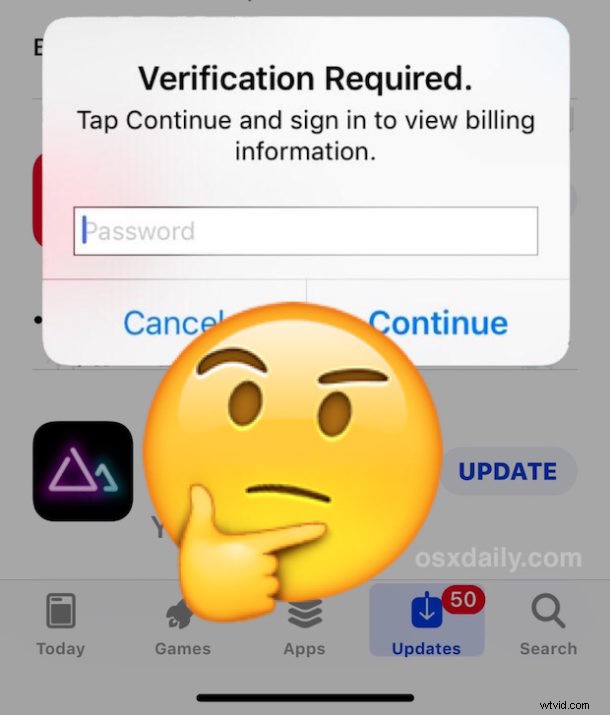
iPhone または iPad で iOS App Store から無料アプリをインストールまたは更新しようとすると、「検証が必要です」というエラー メッセージが表示され、ユーザーがアプリをダウンロードしたり、アプリを更新したりできなくなる場合があります。
完全なメッセージは、「確認が必要です – 購入する前に、[続行] をタップして支払い情報を確認する必要があります。」または「確認が必要です。 [続行] をタップしてサインインし、請求情報を表示してください。」 iPhone または iPad で無料アプリをダウンロード、インストール、または更新しようとしたときにこのメッセージが表示された場合は、イライラしてエラーを停止して修正する必要があります。言葉遣いは、iOS のリリースによって若干異なります。
このチュートリアルでは、iPhone または iPad で無料アプリまたはアプリの更新をダウンロードするときに、iOS で「検証が必要です」というメッセージを停止する方法を示します。さらに、App Store で「検証が必要です」というポップアップ メッセージが表示される理由と、そのメッセージが最初に表示される原因を確認する方法、そしてもちろん修正方法についても説明します。そのメッセージが表示されないようにします。詳細については、読み進めてください!
iOS の App Store に「確認が必要です」というメッセージが表示されるのはなぜですか?
iOS の「確認が必要です」というメッセージは、デバイスに関連付けられた Apple ID で使用された支払い方法の結果であることが判明しました。したがって、支払い方法が失敗した場合、アカウントに未払いの残高がある場合、またはデバイスが以前に何かまたは無料アプリを購入またはダウンロードしたことがない場合、または支払い方法が更新されていない場合は、確認が必要な請求メッセージが表示されます。必要に応じて。したがって、iOS で検証が必要なメッセージを停止するには、支払い方法を有効な支払い方法に変更するか、支払いの詳細を Apple ID および App Store に関連付けることを許可しない「なし」に変更する必要があります。以下に、このタスクを達成するための正確な手順を詳しく説明します。
始める前に :有効なクレジット カードを Apple ID に追加するだけでは、「確認が必要です」というメッセージはまったく表示されず、無料ダウンロードで「パスワードが必要」を無効にしている限り、更新とインストールの確認を回避できます。 iPhone または iPad の App Store の設定。
iOS の App Store で「確認が必要」の原因を確認する方法
次の方法で、未払いの請求書または App Store での購入のうち未払い残高があるものを確認できます。
<オール>未払いの購入に興味がない場合は、Apple に連絡して未払いの残高の払い戻しを試みることもできます。更新された支払い情報で残高を支払うか、キャンセルしたかに関係なく、iPhone または iPad の App Store で「確認が必要です」というメッセージを修正できるようにするには、Apple ID で未払いの残高をクリアする必要があります。 「なし」の支払いオプションを選択してください。
iPhone および iPad に無料アプリをインストールする際の「確認が必要」を修正する方法
Apple ID でクレジット カードを追加または確認したくない場合、または支払い方法の有効期限が切れている場合、または支払い方法をまったく使用したくない場合は、Apple ID の設定を変更して、Apple ID を停止する必要があります。 「確認が必要です」というメッセージ。その方法は次のとおりです。
<オール>

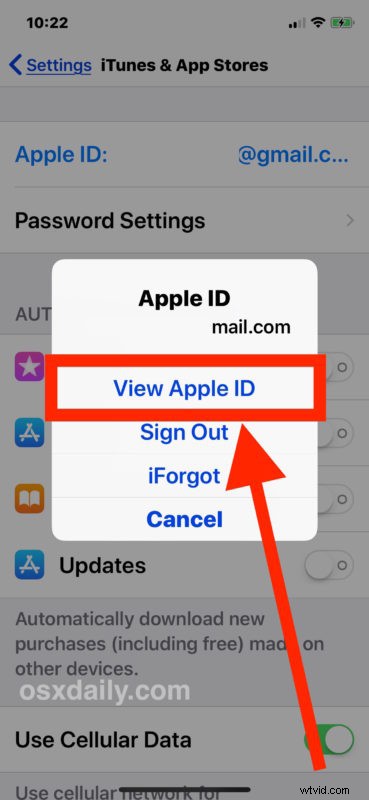
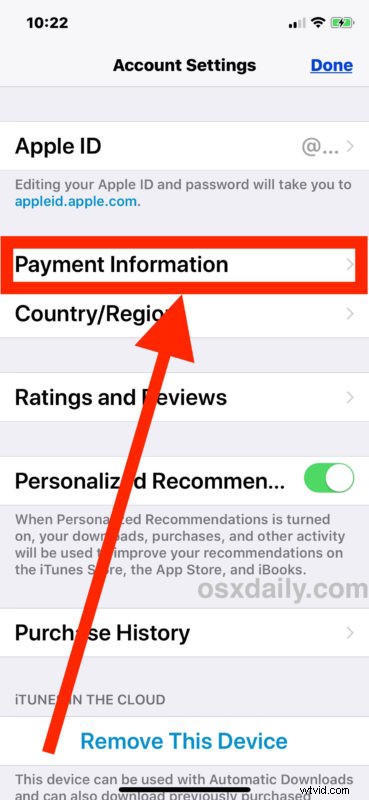
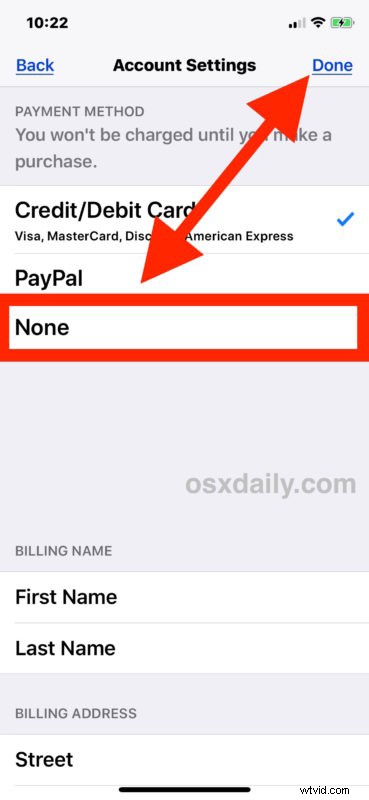
これにより、アプリの更新、新しいアプリのダウンロード、iPhone または iPad へのアプリのインストールなど、iOS で App Store アクションを実行する際の「検証が必要です」というメッセージが完全に解決されます。
* Apple ID に関連付けられた支払い情報の更新を選択するかどうかは、完全にあなた次第です。クレジット カードなしで App Store を使用している場合は、「なし」オプションを選択することをお勧めします。これにより、支払いの確認や支払い方法さえもまったく必要とせずに無料アプリを更新およびダウンロードできます。または、支払い方法の有効期限が切れている場合は、「なし」を選択して「確認が必要」というメッセージもバイパスし、必要に応じて後で戻って支払いの詳細を更新できます。購入、サブスクリプションなどのために Apple ID に未払いの残高がある場合は、「なし」オプションを選択する前、または確認が必要な請求メッセージを停止する前に、その残高を支払う必要があることに注意してください。
「なし」オプションがないのはなぜですか?
このすぐ上の段落で述べたように、利用可能な「なし」オプションが表示されない場合は、Apple ID に関連付けられた未払いの残高またはサブスクリプション サービスがある可能性があります。支払いオプションとして「なし」を選択する前に、これに対処する必要があります。別の人の新しいアカウントを設定する必要がある場合は、新しい Apple ID を作成することもできます。各自のデバイスに固有の Apple ID が必要であることを忘れないでください。
これで、iOS にアプリをインストールするときに「確認が必要」を停止する方法がわかりました。これは、無料のアプリ、更新プログラム、および有料のアプリでも機能します。
これとは別に関連がありますが、iPhone または iPad で iOS アプリをダウンロードおよびインストールするたびに Apple ID パスワードで認証したくない場合は、iOS の App Store からの無料ダウンロード (および Mac の場合) のパスワード要件を無効にすることができます。 Mac App Store でもパスワードなしで無料ダウンロードを有効にする同様の設定があります)。
これで、iPhone または iPad の App Store の「確認が必要です」というメッセージは解決しましたか?確認が必要な支払いと請求メッセージなしで、iOS でアプリをダウンロード、インストール、および更新できるようになりましたか?そのメッセージを修正する別のトリックはありますか?以下のコメントであなたの経験を教えてください!
